Tư Vấn Blockchain
Khắc phục lỗi đăng nhập Windows 10, không thể login vào Windows 10
Khi không đăng nhập được vào Windows 10 hoặc quên mật khẩu thì có thể bạn nghĩ tới việc phải cài lại Windows? với bao nhiêu phiền toái như phải cài lại các phần mềm đang sử dụng và thậm chí không cẩn thận thì có nguy cơ bị mất các dữ liệu quan trọng... Bài viết này sẽ hướng dẫn bạn lấy lại quyền truy cập vào máy tính của bạn mà không cần phải cài lại Windows và giữ nguyên trạng máy tính của bạn. Bạn có thể áp dụng cho Windows 10, Windows 8 và 8.1
 The password is incorrect. Try again
The password is incorrect. Try again
Như bạn thấy ở trên mình không đăng nhập được vào windows do nhập không đúng mật khẩu. Nếu không nhớ các bước thực hiện thì tốt nhất khi xẩy ra sự cố => bạn kiếm ngay một máy tính nào gần đó hoặc mở tablet hay điện thoại lên => http://dvms.com.vn => gõ vào thanh tìm kiếm từ khóa: " quên mật khẩu windows 10". bạn cũng có thể vào Google gõ từ khóa này kèm theo sau là DVMS ^^
Cách 1: Sử dụng công cụ Password Reset Tool for Microsoft Live Account.
Cách này chỉ áp dụng được khi trước đó máy tính của bạn đang sử dụng một tài khoản thuộc hệ thống Microsoft để đăng nhập ví dụ như tài khoản outlook, hotmail, Azure...
Đầu tiên bạn vào trang https://account.live.com/password/reset, tiếp đến chọn Tôi quên mất mật khẩu của mình (hay I fogot my password)

=> Chọn tiếp theo, Bạn điền số điện thoại hoặc email đã đăng ký tài khoản Microsoft sau đó nhập mã capcha và chọn tiếp theo.

=> Sau đó chọn tiếp theo và làm theo hướng dẫn để đổi mật khẩu. Sau khi làm xong tất cả các bước như hướng dẫn của hệ thống là bạn có thể đăng nhập lại máy tính bình thường như chưa có chuyện gì xẩy ra ^^
Cách 2: Sử dụng lệnh command prompt để tạo user mới
Cách này có thể áp dụng cho cả trường hợp bạn đã có tài khoản Microsoft hay không có nhé.
Đầu tiên bạn cần chuẩn bị một đĩa cài đặt Windows 10 bản nào cũng được nhé, cách nhanh nhất là download một file iso về rồi bung ra usb cho nhanh (còn làm sao để có link download Windows 10 ios thì Google từ khóa: "download windows 10 iso" nhé. để bung file iso vào usb thì tôi hay dùng Universal-USB-Installer ). Nhắc lại là bản Windows 10 nào cũng được nhé (nếu bạn đang khôi phục Windows 8 hay 8.1 thì tương tự nhé ).
Bạn có thể tạo một tài khoản mới để giữ lại những file quan trọng liên quan đến user. Bỏ đĩa cài đặt vào => cho máy khởi động từ đĩa cài đặt => Tiến hành các bước như bạn cài mới Windows => đến bước chọn ngôn ngữ thì bạn nhấn tổ hợp phím Shift+F10. Lúc này sẽ xuất hiện màn command như sau.
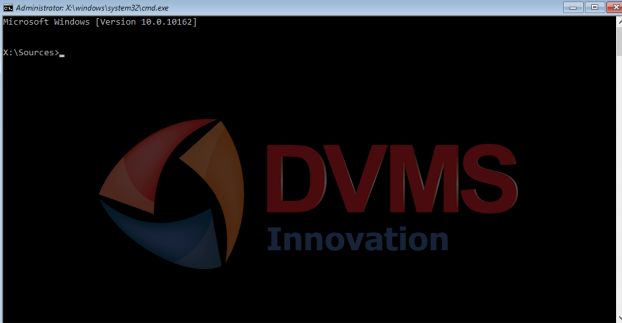
=> Bạn gõ lệnh như sau: move d:\windows\system32\utilman.exe d:\windows\system32\utilman.exe.bak
=> sau đó nhấn enter, nếu xuất hiện dòng 1 file(s) moved như bên dưới thì nhập tiếp lệnh: copy d:\windows\system32\cmd.exe d:\windows\system32\utilman.exe
Nếu không được, bạn kiểm tra lại xem nhập có đúng không, ổ chứa Windows có phải là ổ D không, nếu là ổ khác bạn thay D:\ thành ổ đĩa của bạn:\windows\… nhé. (Thông thường các bạn cài win vào ổ C nên c:\windows\…).

=> tiếp đến bạn gõ "wpeutil reboot" để reset lại máy. Một số trường hợp sẽ báo lỗi là không có lệnh này trong hệ thống => lúc này bạn dùng lệnh: exit để thoát cửa sỗ dòng lệnh => bấm vào nút x ở góc phải cửa sổ màn hình cài đặt và làm theo hướng dẫn để máy reset lại.
=> Chờ máy tính khởi động đến màn hình đăng nhập, lúc này có thể sẽ tự động xuất hiện màn hình command hoặc bạn nhấn vào biểu tượng "Easy to access" trên màn hình.
=> Sau đó bạn lần lượt gõ như sau:
net user dvms /add lệnh này dùng để tạo ra một tài khoản đăng nhập mới, với dvms ở đây là tài khoản đăng nhập Windows mới => enter
=> tiếp theo nhập vào lệnh: net localgroup administrators dvms /add lệnh này để đưa user (dvms) bạn vừa tạo vào nhóm administrators là nhóm quản trị cao nhất của máy.
=> Sau khi nhập đoạn lệnh trên xong, bạn nhập vào lệnh exit để thoát cửa sổ dòng lệnh => và đăng nhập bằng user bạn mới tạo "dvms". Bạn sẽ phải chờ một lúc để hệ điều hành khởi tạo giao diện cho user dvms bạn mới tạo.
=> Đăng nhập thành công, bạn vào "Computer Management" bằng cách nhấn chuột phải vào cửa sổ Windows chọn computer management hoặc gõ computer management ở ô tìm kiếm.

=> Tiếp đến bạn vào mục Local Users and Groups -> User -> chọn chuột phải và user muốn đặt lại mật khẩu (tức là user mà trước đó bạn bị quên mật khẩu) và chọn Set Password…
Chú ý ở đây trong các hình tôi dùng ngay tài khoản dvms để mô tả thao tác, tuy nhiên tài khoản bạn sử dụng trong các bước sau là tài khoản mà trước đó bạn bị quên mật khẩu nhé chứ không phải tài khoản dvms.
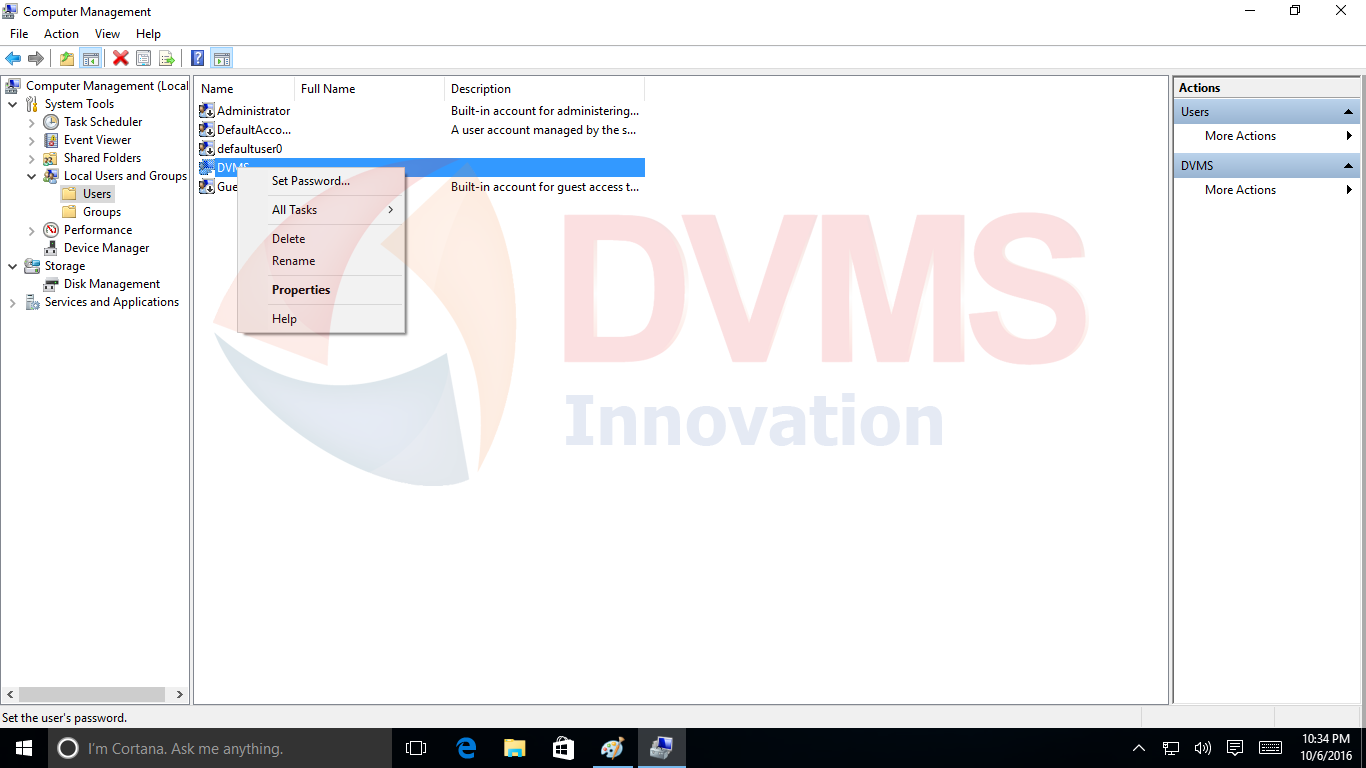
=> Tiếp theo chọn Proceed…
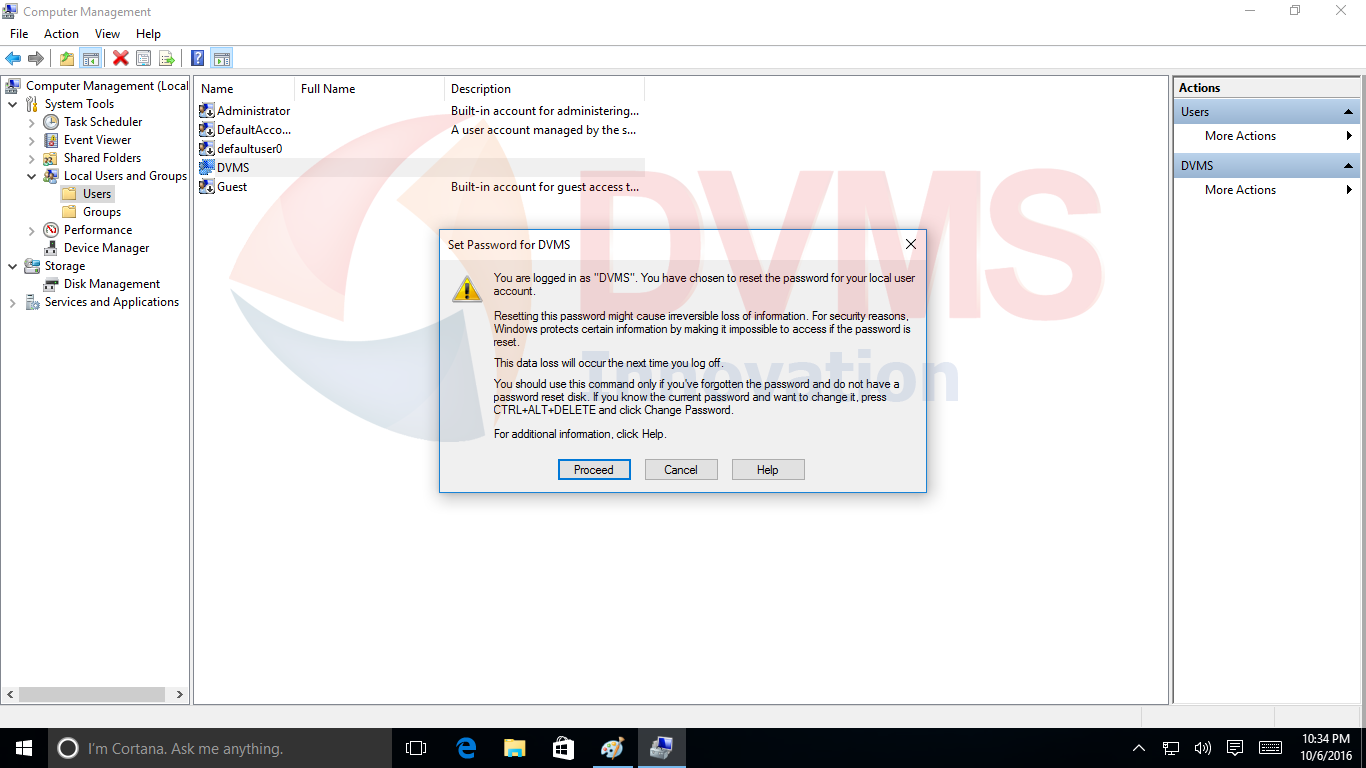
=> Tiếp theo bạn nhập mật khẩu mới và xác nhận mật khẩu mới…

=> nhấn ok là đã xong rồi đó => lúc này bạn chỉ cần logout ra và login lại bằng tài khoản cũ của bạn. Và màn hình thân quen lại hiện ra như chưa từng có chuyện gì xẩy ra.
Chú ý là sau khi vào được tài khoản cũ rồi thì bạn vào xóa tài khoản mới tạo đi nhé, để bảo mật cho máy tính của bạn. Để xóa tài khoản mới tạo đi thì bạn có thể vào Control Panel hoặc vào Computer Management -> Local Users and Groups -> User như cách đặt lại mật khẩu ở trên, chỉ khác là thay vì chọn Set Password thì bạn chọn Delete.
Cảm ơn bạn đã đọc hết bài viết này!
Nếu bạn cần hỗ trợ thêm, liên hệ với đội ngũ kỹ thuật phần cứng vi tính tại đây >>
* Lưu ý: bài viết này được thực hiện vào tháng 10/2016, nếu như tại thời điểm bạn đọc mà không thực hiện được thì có nghĩa là Windows đã vá lỗi và chặn các tác vụ này. Vì vậy bạn có thể đăng tin lên group này để hỏi cách thực hiện mới nhất >>
(DVMS)
Có thể bạn quan tâm:
Các giai đoạn ứng dụng nền tảng điện toán di động (mobility) trong ...
Sai lầm thường mắc phải khi phát triển ứng dụng di động
5 lý do sở hữu một ứng dụng di động là cần thiết đối với doanh ...
Thiết bị di động chiếm 20% lưu lượng mua sắm trực tuyến
Kinh doanh nội dung số lấy di động làm 'kim chỉ nam'
Mã hóa giọng nói qua di động trở thành xu hướng mới
Facebook bị hack và những nguy hiểm khó lường hết
Hack tài khoản Facebook, Twitter... trong nháy mắt
Làm thế nào để chuỗi cung ứng không bị hack?
Xóa mật khẩu file excel chỉ với 6 bước đơn giản
DVMS chuyên:
- Tư vấn, xây dựng, chuyển giao công nghệ Blockchain, mạng xã hội,...
- Tư vấn ứng dụng cho smartphone và máy tính bảng, tư vấn ứng dụng vận tải thông minh, thực tế ảo, game mobile,...
- Tư vấn các hệ thống theo mô hình kinh tế chia sẻ như Uber, Grab, ứng dụng giúp việc,...
- Xây dựng các giải pháp quản lý vận tải, quản lý xe công vụ, quản lý xe doanh nghiệp, phần mềm và ứng dụng logistics, kho vận, vé xe điện tử,...
- Tư vấn và xây dựng mạng xã hội, tư vấn giải pháp CNTT cho doanh nghiệp, startup,...
Vì sao chọn DVMS?
- DVMS nắm vững nhiều công nghệ phần mềm, mạng và viễn thông. Như Payment gateway, SMS gateway, GIS, VOIP, iOS, Android, Blackberry, Windows Phone, cloud computing,…
- DVMS có kinh nghiệm triển khai các hệ thống trên các nền tảng điện toán đám mây nổi tiếng như Google, Amazon, Microsoft,…
- DVMS có kinh nghiệm thực tế tư vấn, xây dựng, triển khai, chuyển giao, gia công các giải pháp phần mềm cho khách hàng Việt Nam, USA, Singapore, Germany, France, các tập đoàn của nước ngoài tại Việt Nam,…
Quý khách xem Hồ sơ năng lực của DVMS tại đây >>
Quý khách gửi yêu cầu tư vấn và báo giá tại đây >>









